XP完美模拟Vista全攻略
- 格式:doc
- 大小:1.23 MB
- 文档页数:18

WindowsXP、vista系统万能Ghost全攻略制作Ghost系统盘安装操作系统和应用软件是一件费力不讨好的事情,虽然现在的电脑速度越来越快,并且操作系统安装步骤也很简单,但每次都是只能等系统慢慢地、一步步完成,系统装完后,接着装应用软件,并且还要设置网络使用权限等,有时装个完整的系统几乎要一天,偶尔装装倒是无所谓,如果是电脑很多,或者是帮别人装电脑,那肯定是不行的,有时大老远到别人那里呆上一整天,只是为了装个系统,时间都白白地浪费,往往费力不讨好!!虽然,Windows系统都有无人参与安装程序,但那根本节约不了多少时间,系统装完后照样要装应用程序,设置网络权限等。
照样需要大量的时间!而且安装过程中,人大部分都是坐在那里傻等!那我们能不能在10分钟之内,在一个全新的机器上装好一个以前需要花一天时间安装的操作系统和其他应用程序呢!!回答是可以的。
大家都知道,为了装机方便和节约时间,一般人都会在本机使用GHOST (克隆)软件,将自己的操作系统备份一次,(虽然备份的文件比较占用空间,但对现在大容量硬盘来说,1-2G的空间根本不成问题!)系统崩溃或者其他问题无法启动时,只要用GHOST,5分钟之内就可以还原自己的操作系统和应用程序等,足以节约自己一整天的时间!但那都是本机备份,于是大家都在想,能否做个万能克隆(万能GHOST),在别人的电脑上也可以快速还原,那样不但可以节约时间,而且可以完成一些以前不可能完成的工作。
其实这些,我们只要解决硬件驱动,和XP系统的激活问题就可以了!闲话少说,我们开始解决问题吧,2000系统并不需要激活,而XP和2003都需要激活!!一、准备工作1、准备所需工具软件※ S&R&S_V9.5.1118 智能系统封装工具※ DEPLOY.CAB(在系统安装光盘:\SUPPORT\TOOLS目录下自带)※ Ghost_v8.0 & v8.2 &V11.0(v8.0以上版本才能够支持NTFS分区)※ Windows2K/XP/2003系统安装光盘(推荐使用免激活的版本)※ DllCacheManager_V1.0(龙帝国专用版)Dllcache备份还原工具2、安装操作系统正常安装操作系统并打好系统安全补丁(一定要安装到C盘,不能安装到其他分区,除非你是整个硬盘Ghost)。

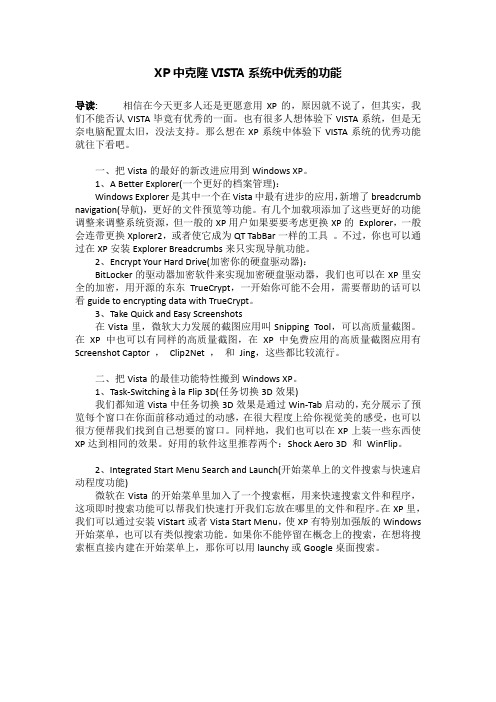
XP中克隆VISTA系统中优秀的功能导读:相信在今天更多人还是更愿意用XP的,原因就不说了,但其实,我们不能否认VISTA毕竟有优秀的一面。
也有很多人想体验下VISTA系统,但是无奈电脑配置太旧,没法支持。
那么想在XP系统中体验下VISTA系统的优秀功能就往下看吧。
一、把Vista的最好的新改进应用到Windows XP。
1、A Better Explorer(一个更好的档案管理):Windows Explorer是其中一个在Vista中最有进步的应用,新增了breadcrumb navigation(导航),更好的文件预览等功能。
有几个加载项添加了这些更好的功能调整来调整系统资源,但一般的XP用户如果要要考虑更换XP的Explorer,一般会连带更换Xplorer2,或者使它成为QT TabBar一样的工具。
不过,你也可以通过在XP安装Explorer Breadcrumbs来只实现导航功能。
2、Encrypt Your Hard Drive(加密你的硬盘驱动器):BitLocker的驱动器加密软件来实现加密硬盘驱动器,我们也可以在XP里安全的加密,用开源的东东TrueCrypt,一开始你可能不会用,需要帮助的话可以看guide to encrypting data with TrueCrypt。
3、Take Quick and Easy Screenshots在Vista里,微软大力发展的截图应用叫Snipping Tool,可以高质量截图。
在XP中也可以有同样的高质量截图,在XP中免费应用的高质量截图应用有Screenshot Captor ,Clip2Net ,和Jing,这些都比较流行。
二、把Vista的最佳功能特性搬到Windows XP。
1、Task-Switching à la Flip 3D(任务切换3D效果)我们都知道Vista中任务切换3D效果是通过Win-Tab启动的,充分展示了预览每个窗口在你面前移动通过的动感,在很大程度上给你视觉美的感受,也可以很方便帮我们找到自己想要的窗口。

经过了将近六个年头的酝酿、开发与测试,Windows Vista终于在2006年年底横空出世。
让业界苦等了五年之久的新一代Windows操作系统,对于微软来说是一个具有里程碑意义的软件产品。
这个号称“史上最安全的”庞然大物虽然拥有绚丽的界面,但同时对硬件开始挑三拣四,时下一般配置的根本就无法流畅的运行。
由于硬件厂商在驱动上没有积极跟进,并且大部分软件没法在VISTA下运行,造成VISTA一开始就饱受业界的诟病。
呵呵,讲了这么多废话,就该说说我的安装思路了。
该教程的安装安装大体过程:在硬盘上建立两个主分区,分别用于安装GHOST VISTA和GHOST XP。
安装顺序为:首先GHOST VISTA到硬盘的第一个主分区上,然后GHOST XP到系统的第二个主分区上,并完成相关的引导设置。
这样的安装顺序相对简单些,成功率比较高,没有比较复杂的设置过程,可广泛应用到XP VISTA双系统的安装中。
GHOST XP & GHOST VISTA 双系统的准备工作:1、安装光盘YLMF GHOST XP YN 2.0版,完美GHOST VISTA 纯净版。
2、一个小软件VISTA BOOT Pro3.33、主机最好要1G内存,硬盘80G,DVD Rom光驱。
现在正式开始安装过程:首先安装完美GHOST VISTA纯净版,把完美GHOST VISTA 纯净版的光盘放入光驱中,CMOS中将光盘启动设置为首选项。
系统启动后,出现完美GHOST启动菜单,在启动界面中选择“运行PQ8.05中文版”,对硬盘进行分区。
进入PQ后界面如下:对未分配的80G空间进行划分,划分思路是:C盘18G,主分区,NTFS格式,设置为活动,安装GHOST VISTA。
D盘10G,主分区,NTFS格式,安装GHOST XP。
E盘20G,逻辑分区,NTFS格式,数据盘。
F盘剩余部分大概32G,逻辑分区,NTFS格式,数据盘。
首先建立一个大小为18G的主分区,NTFS格式。

现在双系统双启动正常,不要再要什么工具添加启动。
具体方法如下:1.先去下载vista的iso镜像文件。
装个虚拟光驱。
用虚拟光驱加载Vista镜像文件,把里面的文件全部复制到硬盘,比如D:\Vista。
2.把Vista里面的“bootmgr”;“boot”文件夹都复制到C盘目录下,并在C盘根目录下建个sources文件夹,把的D:\Vista\sources下的boot.win复制到C盘下sourse文件夹。
3.把要装Vista的那个分区用PartitionMagic Portable Vista8.05工具格成ntfs的格式。
4.用管理员运行cmd,运行c:\boot\bootsect.exe /nt60 c: 退出后重启电脑。
5.重启计算机,正在启动安装程序,加载boot.wim,启动PE环境。
这个过程可能比较长,请等待。
6.安装程序启动,选择你要安装的语言类型,同时选择适合自己的时间和货币显示种类及键盘和输入方式。
出现“开始安装界面”,(要注意了,不点击“现在安装”)点左下角“修复计算机”(repair my computer)。
进入“系统恢复选项”,选择最后一项“命令提示符”(command prompt),进入DOS窗口。
7.在DOS下运行C:\boot\bootsect.exe /nt52 C:然后删除C盘中的如下文件(有些文件可能是隐藏的,删除前请运行attrib -r -h -s) del C:\boot\bootsect.exedel C:\bootmgrdel C:\bootdel C:\sources删除这些很重要,没删除的话等下不能成功重起引导不了系统完成安装。
8.现在可以出入安装命令了,输入D:\Vista\sources\setup.exe后回车。
然后就跟光盘启动安装一样了。

Windows XP如何轻松使用Windows Vista屏保如果现在你使用的是WindowsXP看看自己的朋友有没有使用WindiwsVista的,或者自己是装的双系统就直接拿个U盘。
WindowsXP轻松使用WindowsVista屏保具体方法如下:1.打开“计算机”到x:\WINDOWS\System32(x指系统盘符)。
2.找到文件:(也就是屏保程序)Aurora、Bubbles、Mystify、Ribbons、ssBranded、ssText3d。
3.复制他们,将他们拷贝到U盘。
4.进入WindowsXP将Aurora、Bubbles、Mystify、Ribbons、ssBranded、ssText3d分别黏贴到x:\WINDOWS\System32(x指系统盘符).5.当打开WinowsXP的屏幕保护的时候,你将发现Aurora、Bubbles、Mystify、Ribbons、ssBranded、ssText3d已经都在里面了。
第2篇:如何安装Windows XPWindowsXP对计算机硬件要求CPU最低为PII233MHz、64MB 内存、1.5GB可用硬盘空间。
建议配置PII300MHz、128MB内存,理想配置应高于PII500MHz、物理内存256MB。
比较理想的是在Windows98/Me系统下选择“全新安装”,保留Windows98/Me实现双启动。
第一步:将WindowsXP安装光盘放进光驱,一般都会自动运行。
当出现欢迎界面时,选择“安装MicrosoftWindowsXP”即可启动安装程序开始安装。
如果未能自动运行或者该功能被关闭,在Windows窗口中,由“我的(电脑)”进入安装光盘,双击“setup.exe”文件即可;在DOS下,先加载光驱驱动程序和键入“smartdrv.exe”回车,然后键入“\I386\winnt.exe”回车即可。
第二步:安装程序启动后,会询问怎样安装,是要升级(推荐)还是全新安装(高级)。
WinKawaks模拟器完全使用教程编辑:林键系统要求:CPU:P166以上处理器(推荐PIII500以上)操作系统:Win9x/Me/NT/2000/WinXp内存:32M以上(推荐128M以上)声卡:无强烈要求,一般的AC'97就行了显卡:AGP显卡以上,最好显存大于16M(主要针对一些像KOF 系列那样的大游戏)1.WinKawaks模拟器简介最好的街机模拟器之一,与Nebula和MAME齐名,支持的游戏的有CAPCOM公司的CPS1,CPS2所有游戏,如三国志,恐龙新世纪,名将,街霸,圆桌骑士,龙与地下城等和SNK公司的NEOGEO(MVS)大部分游戏如拳皇,合金弹头,彩京1945,侍魂,饿狼,月华等(相信大家都在街机上玩过吧),支持多重画面显示处理特效,运行游戏的速度在这三个模拟器是最快的,而且系统要求极低,所以一直深受着广大街机模拟爱好者的喜爱.到目前为此一共支持348个游戏,WinKawaks是一个完全免费软件,在各大模拟网站都可以下到,官方网站是/,可以在这里得到最新版,想当年笔者不知道花了多少钱去买硬币,到现在好了,不用花一分钱就能玩到这么多的街机游戏是多少愉快的事啊.2.WinKawaks模拟器完全使用方法.这里以WinKawaks最新版1.44a中文合成包为例,详细的下载地址最后再说,先给大家详细介绍一下其使用方法,在安装WinKawaks后很少人不知道各个目录是干什么的,其实每一个目录都有他的用途的,所以你只有知道了这些目录的作用才可以更好的了解和使用到WinKawaks的每种功能和操作技巧.WinKawaks中一共有11个目录,各种目录的具体作用如下表:接下来再介绍WinKawaks根目录下的几个文件:defaultkeysCPS.ini 默认的CPS游戏控制设定,通过记事本打开,进行设定后,你的CPS所有游戏都会默认为该设置,也可以在运行游戏后,修改控制设定,再通过"游戏"菜单中的"保存当前键位设定为默认值"来修改它defaultkeysMVS.ini 默认的NEOGEO(MVS)游戏的控制设定,其它的同上.DefaultWinKawaksINI.zip 备份的默认文件,如果WinKawaks.ini 损坏了,通过它来恢复吧,把它解压到WinKawaks的根目录就行了.faq.txt 模拟器常见问题的解答,很详细的哦,可以仔细看看,避免不必要的错误.kailleraclient.dll 这个文件可是个重要的文件,Kawaks的联机游戏就是调用该程序。
XP+Vista双系统安装设置全攻略一、正常流程(先装XP、后装Vista):如果需要安装Windows XP 和Windows Vista双系统,请先安装Windows XP,后安装Windows Vista,需要注意的是,在安装双系统时,要选择不同硬盘分区进行安装。
如果因为安装双系统出现问题,导致无法启动Vista,您可以使用Windows Vista的安装光盘启动计算机,在出现的安装Windows 窗口中选择“修复计算机”,Windows Vista安装程序会自动找到问题原因并修复。
这样的正常流程基本不会出现任何的问题。
二、反向流程,从Windows Vista系统下再新增一个Windows XP系统:这个问题比起正常流程起来,略显复杂。
很多拥有Windows Vista系统的电脑用户,因为涉及到游戏兼容性问题,或者程序编写问题等等,经常需要安装双系统,甚至多系统,怎样才能在Windows Vista系统下面再安装Windows XP 或者 Windows 2003?这个问题,主要需要解决,C盘已经有Windows Vista系统,想把Windows XP 或者 Windows 2003 安装在其他分区,例如DEF盘等上面。
第一步、本步的目的,是在于先在Windows Vista系统下面做好多启动菜单,为安装新的xp或者2003系统做好准备。
在Windows Vista 系统下面先下载运行Vista优化大师(点击此处下载),打开Vista优化大师,采用如下步骤:1、点击左侧的“系统设置”;2、点击下面的“系统启动设置”;3、点击右侧的“多系统选择”;4、点击底下的“添加”,详细见下图——5、点击添加后,会出来一个对话框,选择系统类型为其它即可,系统名称那儿输入你想要在开机启动菜单里面显示的文字,例如:“Windows XP”或者“Windows Server 2003”,如下图所示:6、我把上一步的系统名称设为“Windows Server 2003”(你随意设置成Windows 2010都行,只要你自己明白,呵呵),点击确定,你刚才添加的新系统就出现在Vista优化大师的窗口里面了,下次开机时候,这个会出现在你的电脑开机启动菜单里面,当然,我们这还只是第一步先做好启动准备,你还没安装新的操作系统呢。
微软发布了其最新版操作系统Windows Vista。
相比以前版本,新系统在很多方面都进行了大幅度改进。
但要说最吸引我们眼球的,还是它那绚丽的外观。
虽说,新系统在外观上的确漂亮了许多,但相应的资源占用率却也是老版本的几倍,因此,这也就注定了大批低配电脑已经无缘Vista。
不过,正所谓有需求才有市场,随着大批低配电脑被Vista宣布了“死刑”,一些专门用于模仿Vista界面的软件却变得异常火爆起来。
不过,说句实话,目前网上的这些系统模拟包,最终效果都不是非常理想。
不是做完之后稳定性极差,就是模仿的效果不伦不类,没有一点美感。
而正是看到这个情况,笔者才有了下面这个想法。
那就是挑战美化极限,打造一款完美的“模拟版Vista”。
不过,说了这么半天,这个“作品”到底是个什么样子呢?下面,俺就来秀一秀自己的桌面吧,你相信下面的是XP吗?竟然真是XP!如图1所示。
图1-1 开始菜单和侧边栏图1-2玻璃效果的窗口和任务栏缩略图图1-3 传说中的Flip-3D第一步. 安装Vista皮肤1. 安装Vista主题包相似度:★★★★实用度:★★★所用软件:WindowBlinds5(点击下载)资源文件:VistaCHS主题包(点击下载)在正式介绍之前,我想还是有必要和大家介绍一下系统美化的基本知识吧。
其实,一份完整的XP主题是由好多部分组成的,如皮肤、壁纸、鼠标、声音等。
而最简单的系统美化就是更换主题风格。
如果说,更换主题风格相当于为系统换上一件新外衣的话,那么变换其他部位,则相当于为这件新外衣添加各种装饰了。
那么,我们到底该如何更换系统的主题风格呢?其实,最简单的方法就是使用专业美化软件了。
【美化步骤】1. 首先,在桌面空白部位右击鼠标,选择“属性”命令,打开对话框。
2. 然后,将系统的“当前主题”更改为“Windows经典”,确定后退出。
3. 安装已下载的WindowBlinds5(以下简称WB5)主程序,遵从提示重启计算机。
竟无一丝差别:XP完美模拟Vista全攻略前不久,微软发布了其最新版操作系统Windows Vista。
相比以前版本,新系统在很多方面都进行了大幅度改进。
但要说最吸引我们眼球的,还是它那绚丽的外观。
虽说,新系统在外观上的确漂亮了许多,但相应的资源占用率却也是老版本的几倍,因此,这也就注定了大批低配电脑已经无缘Vista。
不过,正所谓有需求才有市场,随着大批低配电脑被Vista宣布了“死刑”,一些专门用于模仿Vista界面的软件却变得异常火爆起来。
不过,说句实话,目前网上的这些系统模拟包,最终效果都不是非常理想。
不是做完之后稳定性极差,就是模仿的效果不伦不类,没有一点美。
而正是看到这个情况,笔者才有了下面这个想法。
那就是挑战美化极限,打造一款完美的“模拟版Vista”。
不过,说了这么半天,这个“作品”到底是个什么样子呢?下面,俺就来秀一秀自己的桌面吧,你相信下面的是XP吗?竟然真是XP!如图1所示。
图1-1 开始菜单和侧边栏(+上图可点击放大)图1-2玻璃效果的窗口和任务栏缩略图(+上图可点击放大)图1-3 传说中的Flip-3D (+上图可点击放大)第一步. 安装Vista皮肤1. 安装Vista主题包相似度:★★★★实用度:★★★所用软件:WindowBlinds5(点击下载)资源文件:VistaCHS主题包(点击下载)在正式介绍之前,我想还是有必要和大家介绍一下系统美化的基本知识吧。
其实,一份完整的XP主题是由好多部分组成的,如皮肤、壁纸、鼠标、声音等。
而最简单的系统美化就是更换主题风格。
如果说,更换主题风格相当于为系统换上一件新外衣的话,那么变换其他部位,则相当于为这件新外衣添加各种装饰了。
那么,我们到底该如何更换系统的主题风格呢?其实,最简单的方法就是使用专业美化软件了。
【美化步骤】1. 首先,在桌面空白部位右击鼠标,选择“属性”命令,打开对话框。
2. 然后,将系统的“当前主题”更改为“Windows经典”,确定后退出。
3. 安装已下载的WindowBlinds5(以下简称WB5)主程序,遵从提示重启计算机。
4. 随后,双击并安装VistaCHS主题包,稍等一会,看到主题包已安装完毕的提示之后就可以了。
5. 最后,双击进入WB5程序,在主题列表中找到新安装的“VistaCHS”主题,双击以完成替换,如图2所示。
图2 (+上图可点击放大)【小提示】当我们顺利完成Vista风格包的安装之后,一些细心的朋友肯定会发现,新版开始菜单有些“错位”,如图3所示。
其实,这是由于Vista菜单按钮与XP菜单按钮的位置不一致所致。
当然,解决的办法也很简单,那就是替换一个修改版的系统外壳。
图3首先下载explorer.exe文件,在任务栏空白部位右击鼠标,选择“任务管理器”命令。
然后,在“进程”标签中找到并结束“explorer.exe”进程。
此时,当前屏幕会失去所有图标。
随后,点击任务管理器的“文件”菜单→“新建任务”,浏览并打开explorer.exe文件。
至此,桌面图标全部还原,而此时的开始菜单也恢复正常了。
不过,上面的这个替换方法并不能在每次开机后自动生效,我们还需要将Explorer.exe文件转移到系统目录中。
具体方法是:双击“Replacer.exe”程序,用“explorer.exe”替换掉原系统目录中的“explorer.exe”,之后重启计算机即可,如图4所示。
图42. 安装Vista快捷工具栏相似度:★★★★实用度:★★★★所用软件:Styler 1.4(点击下载)资源文件:VistaCHS TB皮肤(点击下载)虽然,我们刚才已经成功地安装了Vista风格包,而且也已正常打开了玻璃特效。
但细心的朋友一定发现,目前的窗口样式仍然还是浓郁的XP风格,而与Vista相比,缺的正是一组快捷工具栏,如图5所示。
图5【美化步骤】1. 首先,将下载到的Vista工具栏皮肤“VistaCHS TB”解压到Styler的“TB\skins\Styler's”文件夹中。
2. 然后,双击启动Styler_EN.exe,右击它在系统托盘处的图标,选择“Show”命令打开配置对话框。
3. 随后,点击“Toolbar”标签,找到并选择“VistaCHS TB”皮肤,勾选上“Toolbar”标签下的“Hide Menubar(Explorer)和“Info”标签下的“Styler TB”复选框后,退出即可,如图6所示。
图64. 最后,随便打开一个窗口,右击并打开“Styler Toolbar”工具栏。
同时,取消包括“标准按钮”和“地址栏”在内的其他所有工具栏即可,如图7所示。
图7第二步. 修改启动画面1. 修改开机画面相似度:★★★★★实用度:★★所用软件:Replacer.exe(点击下载)资源文件:ntoskrnl.exe(点击下载)搞完了“内部装修”,咱们再来“收拾”一下开机界面。
和上例一样,这里也要使用一款系统资源替换工具——Replacer。
而具体的操作步骤也很简单,只要将被替换的系统文件和资源包中的文件路径填写到Replacer中,然后点击“开始替换”按钮,重新启动计算机。
“新版”的开机界面就正式生效了,如图8所示。
图82. 修改登陆画面相似度:★★★★实用度:★★所用软件:ReplaceUI.exe(点击下载)资源文件:logonui.exe(点击下载)修改完开机画面,我们自然不能忘记它的同胞兄弟——登陆画面。
和上例一样,修改登陆画面要使用这款ReplaceUI.exe工具。
只不过,和上例有所不同,只需要在软件上点击浏览,选择logonui.exe后点击“应用当前”即可,如图9所示。
图9 新版仿Vista登陆界面(+上图可点击放大)第三步. 细节改进经过了上面几步操作,我们手中的这款XP,现在已经大变样了。
不过,它要想变身为真正的Vista,还差得很远。
下面,咱们就开始进行一些细节方面的改进。
1. 更换系统图标相似度:★★★★★实用度:★★所用软件:Iconpackager(点击下载)资源文件:Vista图标IP包(点击下载)和老版XP系统相比,Vista在图标方面变化不小。
不仅原有的图标被全部更新,而且还新增了很多全新的样式。
但是,望着这成百上千个漂亮的小玩意儿,我们又该如何快速完成图标的替换呢?答案就是IP包。
原来,这里所谓的IP包其实就是一个图标安装包,在专用软件的支持下,能够一次性替换掉整台电脑上的所有图标。
而具体的操作也很简单,只要我们事先安装好Iconpackager软件,然后再双击一下IP包中的VISTA_RTM.iconpackage文件,即可将新图标导入到软件之中。
随后,再次点击一下Iconpackager的“OK”按钮,图标替换即告完成,如图10所示。
图10 (+上图可点击放大)【小提示】如果您对默认的图标尺寸32×32不太满意的话,可以直接通过“Setting”标签下的“Icon size”进行修改。
2. 更换系统声音相似度:★★★★★实用度:★★所用软件:-资源文件:Vista声音安装包(点击下载)凡是使用过Vista的朋友,一定都会对它那新版的启动声音记忆犹新。
其实,除了系统启动声音做了更新之外,Vista实际上已经重新录制了所有系统音乐,使得新版系统音乐听上去更加悦耳。
不过,如今作为XP系统,我们也能提前体验到这种“新鲜的感受”了。
您只要打开我们提供的“Vista声音安装包”,右击其中的Vista.inf文件,执行“安装”命令。
当前系统中所有的XP音乐便被自动替换为“Vista版本”了,如图11所示。
图113. 更换系统字体相似度:★★★★★实用度:★★★★所用软件:Replacer.exe(点击下载)资源文件:微软雅黑字体包(点击下载)除了图标与声音,Vista和XP在界面上的另一个变化,就是雅黑字体了。
和微软沿用了许多年的宋体不同,全新设计的微软雅黑不仅字型更加美观舒展,而且,在很大程度上也解决了小号字体在显示器上无法清晰显示这一弊端。
至于替换方法嘛,也是颇为容易的,我们只要利用Replacer软件,将字体包中的三个字体文件,顺序替换到X:\Windows\Fonts目录中,覆盖掉原文件即可,如图12所示。
图12图13 更改字体后的控制面板(+上图可点击放大)4. 更换鼠标主题相似度:★★★★★实用度:★★所用软件:-资源文件:Vista鼠标风格包(点击下载)和其他美化模块一样,鼠标主题也是Vista中非常有特色的一项。
而它的替换方法也很简单,只要右击一下风格包中的“install.inf”文件,再选择“安装”命令就可以了,如图14所示。
图145. 搞定侧边栏相似度:★★★★★实用度:★★★★所用软件:-资源文件:Vista边栏文件压缩包(点击下载)做了半天,差点把这个侧边栏给忘了,呵呵,表要打我哈。
其实,侧边栏也是Vista中有代表性的一个插件。
虽说,现在网上可以找到很多类似的XP侧边栏,但它们大多与Vista的“原版侧边栏”相差很远。
而我们今天要给大家介绍的,却是一份专门从Vista中提取出来的“原装”侧边栏,如图15所示。
图15 (+上图可点击放大)注:关于这则“原装”侧边栏的安装,我们此前曾经发表过详细的介绍,大家可以参看《在WinXP上运行“原装”Vista边栏(Sidebar)》一文。
第四步. 为“准Vista”安装特效如果您一直在和笔者同步操作,那么到了这一步,相信您手中的XP已经完全变身为一款“准Vista”了。
不过,这“准Vista”和“真Vista”之间多少还是有些区别的,而区别就是下面的这些特效了。
1. 打造任务栏缩略图相似度:★★★★★实用度:★★★★所用软件:VisualTaskTips(点击下载)资源文件:-凡是使用过Vista的朋友大都知道,当我们将鼠标悬停于任务栏的程序图标之上时,系统会自动弹出一块小巧的界面缩略图,而这个特效便被称之为“任务栏缩略图”。
如果我们想在XP系统上也实现这样的特效,就要借助于一款名为VisualTaskTips的小工具了。
这款VisualTaskTips的使用极为简单,只要双击一下,便能将它请到我们的系统中来。
而此时,当我们再将鼠标悬停到XP任务栏图标上时,一个仿Vista的任务栏缩略图便弹了出来,里面显示的正是实时的程序窗口截图,如图16所示。
图162. 打造Flip-3D相似度:★★★★★实用度:★★★★所用软件:TopDesk(点击下载)资源文件:-记得在Vista测试版刚刚面世的时候,就有网友将新系统中最为抢眼的一些功能做了番整体展示。
而那个被号称为“3D桌面”的Flip-3D自然就成为了焦点中的焦点。
而今,我们在XP上也能实现这样的神奇特效了,而完成这一重任的工具软件就是—— TopDesk。